Apple Watch Ultra 使用手册
- 欢迎使用
- 新功能
-
- Apple Watch Ultra 上的 App
- 打开 App
- 整理 App
- 获取更多 App
- 报时
- 状态图标
- 控制中心
- 使用专注模式
- 调整亮度、文字大小、声音和触感
- 查看和回应通知
- 更改通知设置
- 使用智能叠放适时显示小组件
- 管理 Apple ID
- 使用快捷指令
- 查看日照下的时间
- 设置洗手
- 将 Apple Watch Ultra 接入无线局域网
- 连接蓝牙耳机或扬声器
- 使用“接力”功能完成 Apple Watch Ultra 中的任务
- 使用 Apple Watch Ultra 解锁 Mac
- 使用 Apple Watch Ultra 解锁 iPhone
- 已配对的 iPhone 不在身边时使用 Apple Watch Ultra
- 在 Apple Watch Ultra 上设置和使用蜂窝网络服务
- 版权
在 Apple Watch Ultra 上添加闹钟
使用“闹钟” App ![]() 让 Apple Watch Ultra 在设定的时间播放声音或振动。
让 Apple Watch Ultra 在设定的时间播放声音或振动。
Siri:你可以这样说:“设置早上 6 点的重复闹钟。”
在 Apple Watch Ultra 上设定闹钟
在 Apple Watch Ultra 上打开“闹钟” App
 。
。轻点
 。
。轻点“上午”或“下午”,然后轻点小时数或分钟数。
使用 24 小时制时无需此步骤。
旋转数码表冠进行调整,然后轻点
 。
。若要打开或关闭闹钟,请轻点其开关。或者轻点闹钟时间以设定重复、标签和稍后提醒选项。
【提示】若要创建一个轻点你的手腕但不发出声音的闹钟,请打开静音模式。
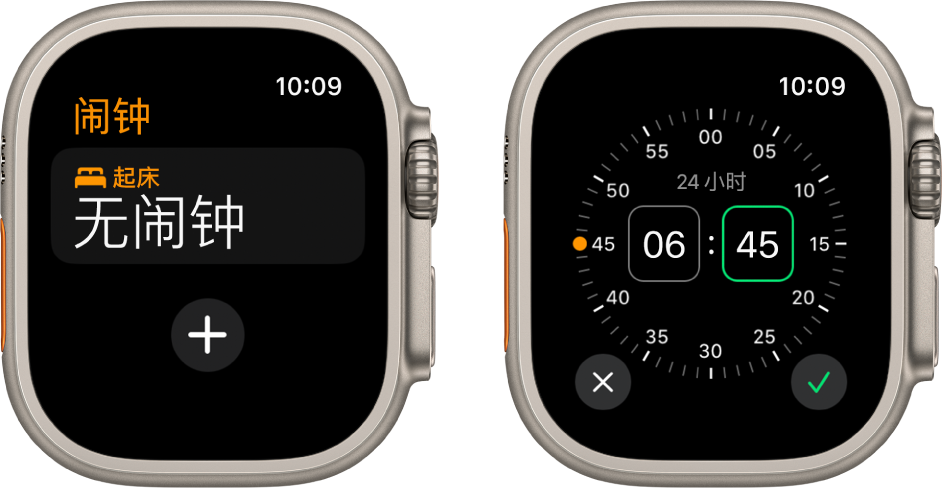
关闭稍后提醒功能
闹钟响后,你可以轻点“稍后提醒”让闹钟在数分钟后再次响起。如果不想允许稍后提醒,请按照以下步骤操作:
在 Apple Watch Ultra 上打开“闹钟” App
 。
。轻点闹钟列表中的闹钟,然后关闭“稍后提醒”。

删除闹钟
在 Apple Watch Ultra 上打开“闹钟” App
 。
。轻点列表中的闹钟。
滚动到底部,然后轻点“删除”。

跳过起床闹钟
如果你的睡眠定时包含起床闹钟,你可以跳过当晚的闹钟。
在 Apple Watch Ultra 上打开“闹钟” App
 。
。轻点出现在“闹钟”下方的闹钟,然后轻点“跳过今晚”。
若要了解如何创建包括起床闹钟的睡眠定时,请参阅在 Apple Watch Ultra 上设置“睡眠”。
在 iPhone 和 Apple Watch Ultra 上查看同一闹钟
在 iPhone 上设定闹钟。
在 iPhone 上打开 Apple Watch App。
轻点“我的手表”,轻点“时钟”,然后打开“推送来自 iPhone 的提醒”。
闹钟响起时 Apple Watch Ultra 会提醒你,以便你可以设为稍后提醒或关闭闹钟。(Apple Watch Ultra 闹钟响起时,不会在 iPhone 上提醒你。)
设置 Apple Watch Ultra 以用作床头闹钟
在 Apple Watch Ultra 上打开“设置” App
 。
。前往“通用”>“床头钟模式”,然后打开“床头钟模式”。
打开床头钟模式的 Apple Watch Ultra 在充电时会显示充电状态、当前时间和日期以及你设定的任何闹钟时间。若要查看时间,请轻点屏幕或者稍稍挪动 Apple Watch Ultra。挪动或轻拍桌子也可能有用。

如果使用“闹钟” App 设定闹钟,则处于床头钟模式的 Apple Watch Ultra 会使用独特的提醒音轻轻地唤醒你。
闹钟响后,按下侧边按钮可将其关闭,或者按一下数码表冠以在 9 分钟后再次提醒。